BattlEye 서비스 일반 오류 초기화 실패 수정
잡집 / / May 30, 2022

주요 부정 행위 방지 서비스인 BattlEye는 Fortnite 및 PUBG와 같은 인기 게임을 보호하는 역할을 합니다. 독립적으로 작동할 수 있으며 Steam에서도 활용됩니다. BattlEye 서비스는 통지 없이 나타나거나 컴퓨터를 변경해야 할 수 있는 오류 메시지를 공유하는 것으로 알려져 있습니다. BattlEye 서비스 초기화 실패: 일반 오류라는 오류 알림을 받았다면 혼자가 아닙니다. 많은 사람들이 게임을 시작할 때 이 문제를 겪었습니다. 일반적인 문제로 인해 게임이 BattlEye 서비스를 실행할 수 없는 경우 이 오류가 나타납니다. 일반 오류는 문제가 구체적이지 않으며 설치 경로에서 누락된 모듈에 대한 액세스를 거부하는 바이러스 백신 때문일 가능성이 높다는 것을 나타냅니다. 다른 응용 프로그램이 운영 체제의 다른 상위 수준 구성 요소를 읽고 쓸 수 있도록 하는 Battleye 서비스가 이 문제의 원인이 되는 경우가 많습니다. 이 자습서는 Windows 10 PC에서 BattlEye 서비스 일반 문제를 해결하기 위한 모든 옵션을 안내합니다.

내용물
- Windows 10에서 BattlEye 서비스 일반 오류를 초기화하지 못함을 수정하는 방법
- 기본 문제 해결 방법
- 방법 1: 다른 게임 서비스 중지
- 방법 2: 바이러스 백신을 일시적으로 비활성화(해당되는 경우)
- 방법 3: 장치 드라이버 업데이트
- 방법 4: BattlEye 설치 프로그램을 수동으로 실행
- 방법 5: 게임 파일 무결성 확인
- 방법 6: BattlEye 서비스 재설치
Windows 10에서 BattlEye 서비스 일반 오류를 초기화하지 못함을 수정하는 방법
이전에 언급했듯이 이 오류 메시지는 매우 일반적이며 다양한 이유로 발생할 수 있습니다.
- 바이러스 백신 소프트웨어는 BattlEye가 시작되는 것을 방지합니다.
- BattlEye가 오류 상태에 빠져 업데이트해야 합니다.
- BattlEye 설치 파일이 손상되었거나 설치 폴더에서 일부 모듈이 누락되었습니다.
- PC에 BattleEye가 제대로 설치되어 있지 않습니다. 게임을 실행하면 자동으로 서비스가 설치됩니다. 문제의 실수는 이 단계를 건너뛸 때 발생합니다.
기본 문제 해결 방법
다음은 해당 오류를 수정하기 위한 몇 가지 기본적인 문제 해결 방법입니다.
1. 전원 사이클 PC
전원 순환은 임시 데이터를 삭제하기 위해 몇 분 동안 컴퓨터를 완전히 끄는 프로세스입니다. BattlEye가 데이터 불일치를 저장한 경우 컴퓨터의 전원을 껐다가 켜면 문제가 해결될 수 있습니다.
1. PC를 끄고 기본 제거 전원 스위치.

2. 그 후, 기다려 10 분 다시 연결하기 전에.
3. 노트북의 경우 컴퓨터를 종료하십시오. 랩탑 그리고 제거 배터리 당신이 하나가 있다면. 움직이면 배터리를 밀어내는 레버처럼 보이는 것이 있습니다.

4. 다시 켜기 전에 기다리십시오. 10 분.
5. 게임 시작 오류 알림이 사라졌는지 확인하기 위해 PC의 전원을 껐다가 다시 켭니다.
2. BattleEye를 관리자로 실행
이 문제는 관리자 권한으로 게임을 실행하면 해결할 수 있습니다. 관리자로 게임을 운영하려면 아래 절차를 따르십시오.
옵션 I: 호환성 속성을 통해
1. 게임을 마우스 오른쪽 버튼으로 클릭 실행 가능한 파일.
2. 선택하다 속성 드롭다운 메뉴에서.

3. 로 이동 호환성 탭.
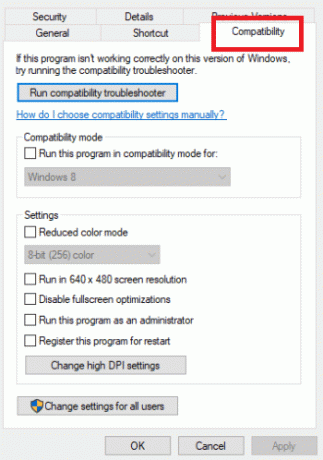
4. 고르다 다음에 대한 호환성 모드에서 이 소프트웨어를 실행하십시오. 호환성 탭에서.
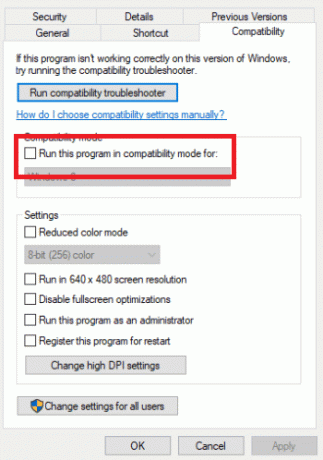
5. 딸깍 하는 소리 확인 및 적용.
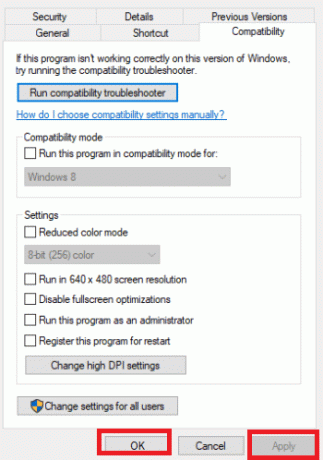
실행 파일을 더블 클릭하여 초기화 실패 오류를 수정했는지 확인하십시오.
옵션 II: 컨텍스트 메뉴를 통해
1. 게임을 마우스 오른쪽 버튼으로 클릭 실행 가능한 파일.
2. 고르다 관리자로 실행합니다.

방법 1: 다른 게임 서비스 중지
작업 관리자를 사용하여 모든 게임 프로세스를 종료하면 잠재적으로 문제를 해결할 수 있습니다. 게임은 프레임워크를 공유하므로 한 게임에서 이미 서비스를 사용하고 있는 경우 다른 게임에서 액세스를 요청할 때 문제가 발생할 수 있습니다. 두 개 이상의 게임을 플레이하려는 경우 해당 게임에 연결된 추가 서비스가 활성화되어 있지 않은지 확인하십시오. 그러나 특정 백그라운드 서비스는 계속 작동할 수 있습니다. 다음 단계에 따라 다른 게임 서비스를 중지하여 BattlEye 서비스 일반 오류를 초기화하지 못했습니다.
1. 열려 있는 작업 관리자 타격하여 Shift+Ctrl+Esc열쇠 동시에.

2. 로 이동 프로세스 탭.

3. 모든 게임 프로세스를 선택한 다음 작업 종료.
메모: 여기에서는 CTF 로더를 예로 보여줍니다.
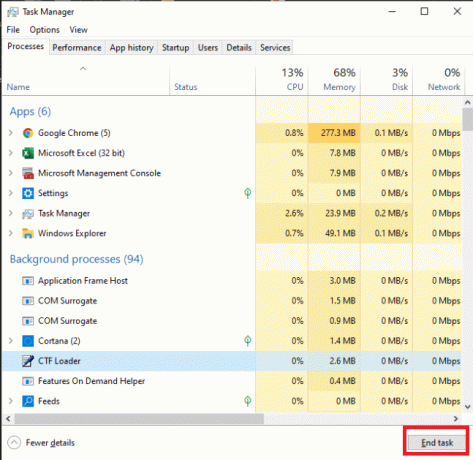
4. 마지막으로, 시작 게임.
이를 통해 BattlEye 초기화 실패 문제가 해결되기를 바랍니다. 그렇지 않은 경우 시도할 솔루션이 더 있습니다.
또한 읽기:Windows 10에서 진행 중인 Blizzard 다른 설치 수정
방법 2: 바이러스 백신을 일시적으로 비활성화(해당되는 경우)
바이러스 백신 도구를 사용하여 공격으로부터 컴퓨터를 보호하는 것은 현명한 생각입니다. 그러나 특정 문제가 발생할 수 있습니다. 일부 게임은 많은 리소스를 사용하고 서비스를 시작합니다. BattlEye는 이러한 서비스 중 하나이며 다른 게임 서비스와 마찬가지로 CPU 및 네트워크 데이터 패킷을 많이 사용합니다. 결과적으로 바이러스 백신 소프트웨어는 이를 가양성으로 표시하고 액세스를 차단할 수 있습니다. 에 대한 가이드 읽기 Windows 10에서 바이러스 백신을 일시적으로 비활성화하는 방법 그렇게 하기 위해.

방법 3: 장치 드라이버 업데이트
제조업체는 모든 하드웨어 장치에 대한 새 드라이버를 정기적으로 제공합니다. 업그레이드하지 않고 오래된 드라이버를 계속 사용하면 다양한 문제가 발생할 수 있습니다. 에 대한 가이드 읽기 Windows 10에서 장치 드라이버를 업데이트하는 방법 그렇게 하고 수정이 BattlEye 서비스 오류를 초기화하지 못했습니다.

또한 읽기:Windows 10에서 사용자 설정을 드라이버로 설정하지 못한 문제 수정
방법 4: BattlEye 설치 프로그램을 수동으로 실행
게임에서 자동으로 설치하지 못하는 경우 BattlEye 서비스를 수동으로 설치할 수 있습니다. 이렇게 하려면:
1. 눌러 윈도우 + E 키보드의 키를 동시에 눌러 파일 탐색기를 엽니다.

2. 그런 다음 BE 서비스 폴더. 여기에서 찾을 수 있습니다.
C:\Program Files (x86)\Common Files\BattlEye

3. 설치 배틀아이 설치를 사용하여 BattleEye.bat.
그만큼 배틀아이 이제 서비스가 설치됩니다.
방법 5: 게임 파일 무결성 확인
귀하의 문제는 손상된 게임 파일로 인해 발생할 수 있습니다. 게임 파일을 수정하려면 Steam에서 게임의 파일 무결성을 확인해야 합니다. 에 대한 가이드 읽기 Steam에서 게임 파일의 무결성을 확인하는 방법 그렇게 하기 위해.

또한 읽기:Steam에서 숨겨진 게임을 보는 방법
방법 6: BattlEye 서비스 재설치
BattlEye 서비스가 손상되거나 손상된 경우 BattlEye 서비스 초기화 실패 일반 오류가 표시될 수도 있습니다. 이전 기술이 작동하지 않으면 이전 BattlEye 설치를 제거하고 처음부터 다시 설치할 수 있습니다. 이렇게 하면 손상된 파일이 모두 삭제되고 최신 버전으로 교체될 수 있습니다. 제거 후 파일을 확인합니다. BattlEye는 이 프로세스의 일부로 컴퓨터에 자동으로 설치됩니다.
1. 누르다 윈도우 + R열쇠 시작하기 위해 운영 대화 상자.
2. 유형 appwiz.cpl 대화 상자에서 입력하다 시작하기 위해 프로그램 및 기능 창.

3. 를 마우스 오른쪽 버튼으로 클릭 배틀아이 앱을 클릭하고 제거 옵션.

4. 팔로우 화면 지침 프로그램을 제거하고 PC를 재부팅.
5. 다운로드 배틀아이 ~로부터 공식 사이트.

6. 마지막으로 실행 설정 파일 BattlEye 서비스를 설치합니다.
자주 묻는 질문(FAQ)
Q1. BattlEye 서비스가 정확히 무엇인가요?
답변: 배틀아이는 안티 치트 기술 해킹, 부정 행위 및 기타 유형의 공격으로부터 게임과 플레이어를 보호합니다. BattlEye를 지원하는 모든 Ubisoft 게임은 치트 방지 소프트웨어를 자동으로 설치합니다.
Q2. BattlEye는 완전히 안전합니까?
답변: 아니요, 그것은 완전히 안전하지 않습니다.
추천:
- 흰색으로 깜박이는 PS4 컨트롤러 수정
- Minecraft에서 활을 수리하는 방법
- 엘더스크롤 온라인 로딩 화면에서 멈춤 수정
- Windows 10에서 BattlEye 서비스 설치 실패 수정
이 정보가 유용하고 문제를 해결할 수 있기를 바랍니다. BattlEye 서비스 일반 오류를 초기화하지 못했습니다.. 어떤 기술이 귀하에게 가장 도움이 되었는지 알려주십시오. 문의 사항이나 의견이 있으시면 아래 양식을 사용하십시오.



